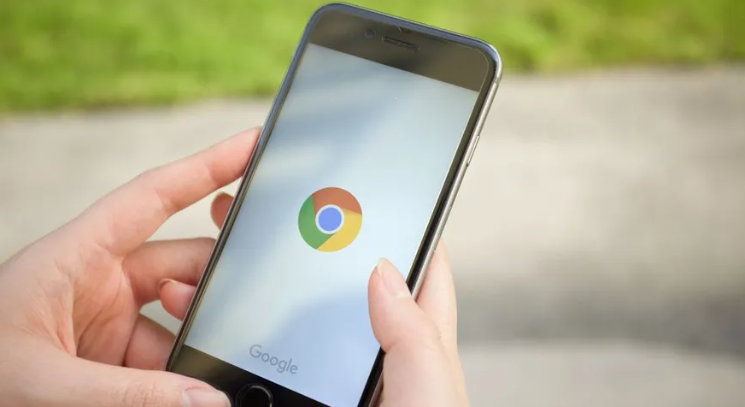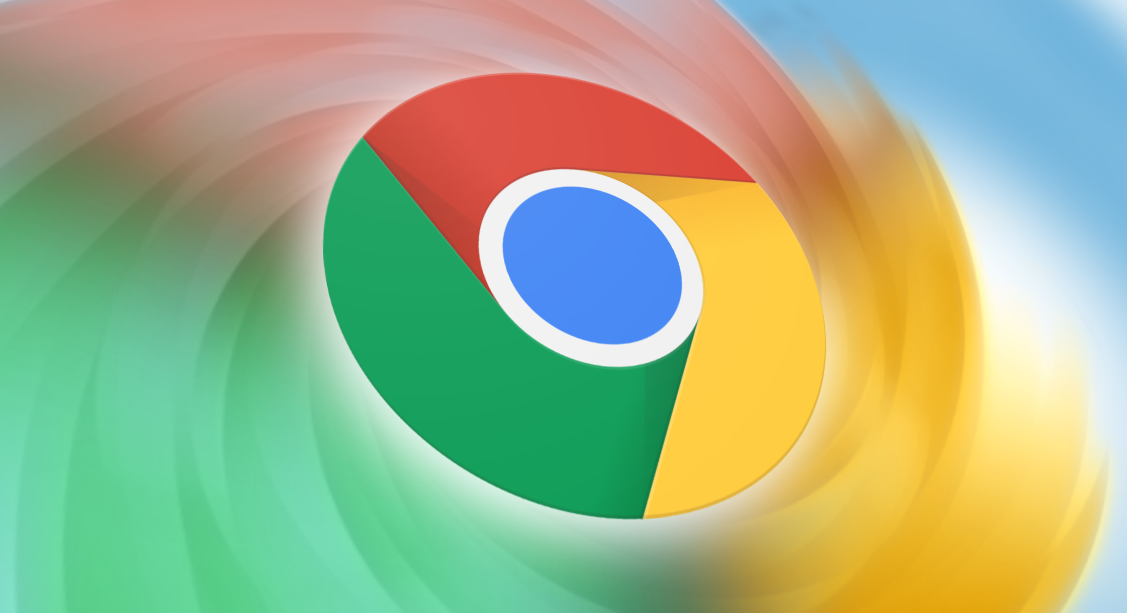Google浏览器下载文件夹内容丢失怎么办
发布时间:2025-07-18
来源:谷歌浏览器官网
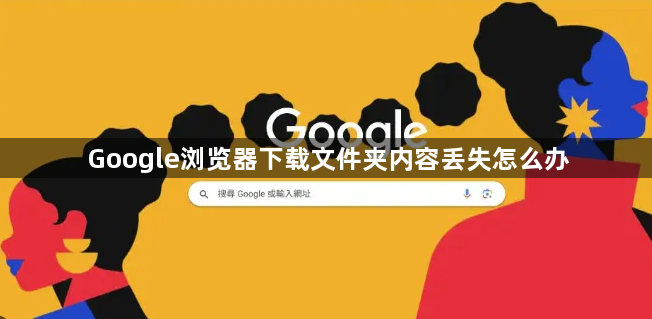
1. 通过浏览器自带功能恢复:在谷歌浏览器中,点击右上角的三个点图标,选择“下载内容”选项,或者直接按“Ctrl + J”快捷键打开下载内容列表。如果下载任务刚刚被删除或中断,可以尝试在下载内容列表中找到对应的任务,然后点击“继续”按钮,重新启动下载。若文件已下载完成但被误删,可尝试使用Ctrl+Z快捷键撤消删除,但此方法仅对最近删除的文件有效,删除下载后执行其他操作或重新启动/关闭电脑后无法使用。在Chrome下载文件夹中,右键单击空白处,然后选择“撤消删除”,也可恢复刚删除的文件。
2. 检查回收站及临时文件夹:如果是在Windows系统中,可以打开电脑的回收站,查看是否有误删的下载文件。如果有,右键点击该文件,选择“还原”,即可将文件恢复到原来的位置。按`Win+R`输入`%LOCALAPPDATA%\Google\Chrome\User Data\Default\FileSystem`,找到`File System`文件夹,确认是否有残留的下载碎片,如`.crdownload`后缀文件,若有可根据情况尝试恢复。
3. 利用系统自带功能恢复:在Windows系统中,找到Chrome下载文件夹所在的磁盘,右键点击该文件夹,选择“属性”。在属性对话框中,切换到“以前的版本”选项卡,查看是否有可用的文件历史版本。如果有,选择一个合适的版本,点击“还原”按钮,即可将下载文件夹恢复到该历史版本的状态,从而找回丢失的文件。按`Win+X`选择“命令提示符(管理员)”,输入`vssadmin list shadows`,复制最新的影子卷ID,执行`copy shadow路径`命令,可尝试通过影子副本恢复文件,但此方法适合专业用户,操作风险较高。
4. 借助数据恢复软件:若上述方法无效,可下载第三方恢复工具,如Recuva、EaseUS Data Recovery Wizard等,扫描Chrome下载文件夹所在磁盘,尝试找回已删除文件。但此方法成功率取决于是否写入新数据,使用时需谨慎,避免对磁盘进行大量写入操作,以免覆盖原数据导致恢复失败。
5. 检查云存储服务:如果在下载时设置了将文件保存到云存储服务,如Google Drive、OneDrive等,可以登录相应的云存储账号,查看下载的文件是否自动同步到了云端。如果文件存在于云端,可以从云存储中下载到本地。